Microsoft Teams är en populär produktivitetsprogramvara som erbjuder en delad arbetsyta för att chatta, träffa, dela filer och arbeta med affärsappar.
Microsoft Teams-användare rapporterade dock att det var ganska ovanligt Microsoft Teams-fel du missar! aks din admin för att aktivera Microsoft Teams för medan du försöker logga in på appen.
En snabb sökning visar att fler användare har rapporterat detta fel i Microsoft Community Forums.
Jag vaknade precis med det här meddelandet och även om jag fortfarande har tillgång bekräftad av en av mina överordnade av någon anledning loggar inte in några plattformar. Eftersom de försökte ta bort och lägga till mig igen och detta inte löste problemet ville jag nå samhället om något liknande hände någon?
Om du också är besvärad av detta fel, här är några tips för felsökning som hjälper dig att lösa detta fel på din Windows-dator.
Hur fixar du Microsoft Teams-fel som du missar
1. Tilldela licens för Microsoft Teams
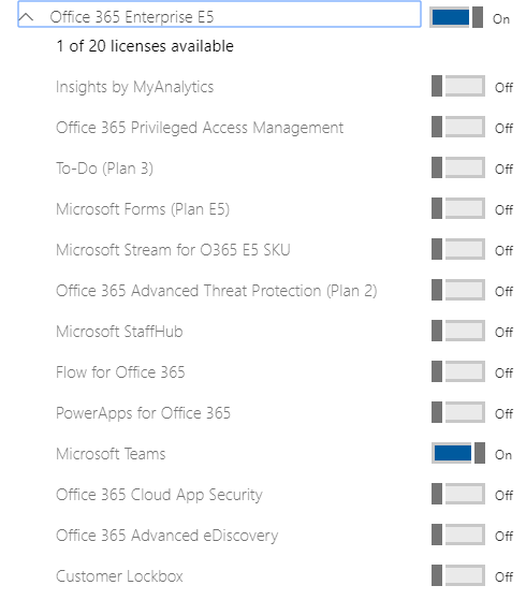
Om du är Office 365-administratör kan du tilldela en licens för Microsoft Teams till en av dina teammedlemmar. Så här gör du det.
- Gå till Office 365 Admin Center.
- Klicka på Användare och välj Aktiva användare.
- Välj användaren och klicka på Redigera för Produktlicens.
- Kontrollera "Microsoft Teams”För den valda användaren.
- Be nu den berörda användaren att logga in på sin Microsoft Teams-app och kontrollera om Microsoft Teams-felet du missar är löst.
2. Aktivera gäståtkomst
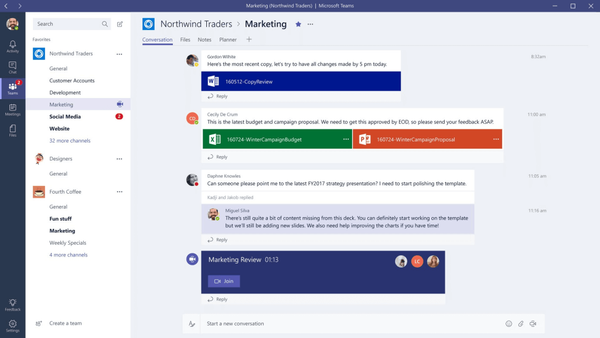
Om du använder Microsoft Teams i en utbildningsinstitution, kanske du vill aktivera gäståtkomst i din hyresgäst innan studenten kan komma åt Microsoft Teams-instrumentpanelen utan att få Microsoft Teams-fel du missar.
- Logga först in på ditt Microsoft Office 365 med ditt administratörskonto.
- Från instrumentbräda, gå till Inställningar> Tjänster och tillägg.
- Klicka på Microsoft Teams.
- Klicka på rullgardinsmenyn längst upp till höger under avsnittet “Inställning efter användare / licenstyp“.
- Välj Gäst från Företag och företag.
- Aktivera Microsoft Teams genom att slå på strömbrytaren.
- Klick Spara för att spara ändringarna.
- Be nu din elev komma åt Microsoft Teams-appen och kontrollera om det finns några förbättringar.
3. Rensa lokal cache
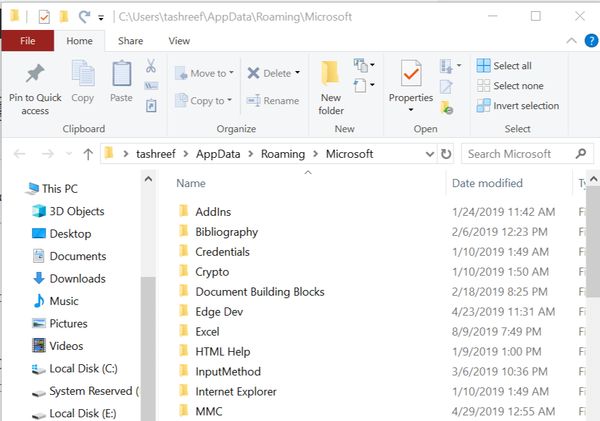
Att rengöra Microsoft Teams-appen Local Cache kan hjälpa dig att lösa felet. Så här gör du det.
- Öppna Utforskaren app.
- Navigera till följande plats:
% appdata% \ Microsoft \ teams \ Application cacheCache - Ta bort alla filer i den här mappen. Om UAC ber om bekräftelse, klicka på Ja.
- Därefter navigerar du till följande plats:
% appdata% \ Microsoft \ teams \ Cache - Ta bort alla filer i den här mappen också.
- Starta om systemet och starta Microsoft Teams skrivbordsapp. Försök att logga in och kontrollera om felet är löst.
Genom att följa stegen i den här artikeln kan du lösa problemet Microsoft Teams-fel du missar problem.
FAQ: Läs mer om Microsoft Teams
- Vad är Microsoft Teams Admin Center?
Microsoft Teams Admin Center är platsen där IT-administratörer hanterar de appar som används av deras organisation och kontrollerar vilka appar som är tillgängliga för Teams-användare och hanterar teammedlemsroller.
- Hur kommer jag till Microsoft Teams Administration Center?
Följ dessa steg för att komma åt Microsoft Teams Admin Center:
- Gå till Office 365 Admin Center och välj Inställningar
- Klicka sedan på Tjänster och tillägg
- Välj nu Microsoft Teams och inställningsfönstret visas på skärmen
- Hur får jag min Microsoft Teams-administratörscertifiering?
För att bli certifierad som Microsoft Teams-administratör måste du bli Microsoft 365-certifierad. Teams är nu en del av Office 365 Suite och med Microsoft 365-certifieringar kvalificerar du dig för ett jobb som Microsoft Teams-administratör.
Redaktörens anmärkning: Det här inlägget publicerades ursprungligen i augusti 2019 och har sedan dess uppdaterats för färskhet och noggrannhet.
- Microsoft Teams
- Microsoft Teams felkoder
- produktivitetsprogramvara
 Friendoffriends
Friendoffriends



